AHCI和IDE是硬盘使用的两种模式,AHCI相比于IDE拥有更多的优势。最近有win7旗舰版用户发现自动的html' target='_blank'>电脑硬盘还在使用IDE模式,那么在win7如何把硬盘修改为ACHI模式?很多用户在bios直接修改会导致电脑蓝屏,所以首先要设置一下注册表,下面由 小编给大家介绍win7切换硬盘模式的方法。
设置方法:
1、按下“Win + R”快捷键打开运行,输入“regedit”并点击确定进入注册表;
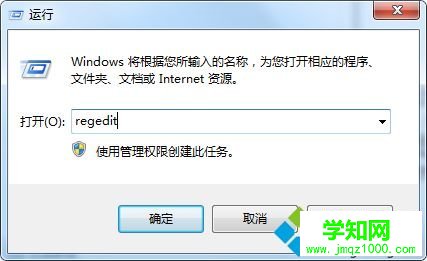
2、在“注册表编辑器”中依次打开“HKEY_LOCAL_MACHINESYSTEMCurrentControlSetControlServicesmsahci”;
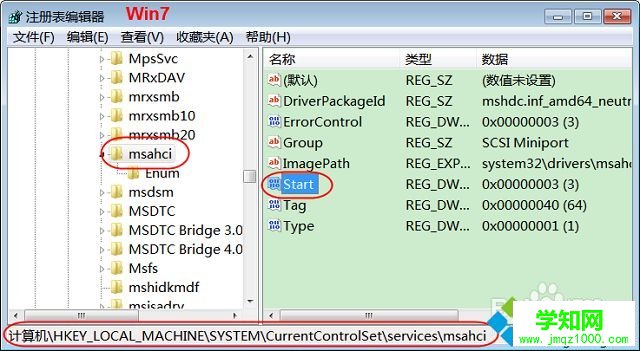
3、双击打开“Start”打开“编辑DWORD值”对话框,把“数值数据”由“3”修改为“0”,点击确定。
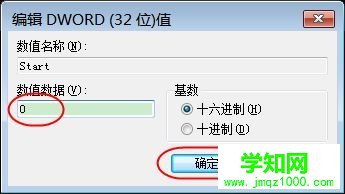
4、重新启动电脑,按Del或F2或F1进入BIOS设置界面(不同品牌电脑快捷键会不一样),将硬盘SATA模式由IDE更改为AHCI,按F10保存设置并退出BIOS,重启电脑;

5、进入桌面后,Windows会自动安装AHCI驱动程序,安装完成以后,系统会要求重新动启,点击“立即重新启动”即可。
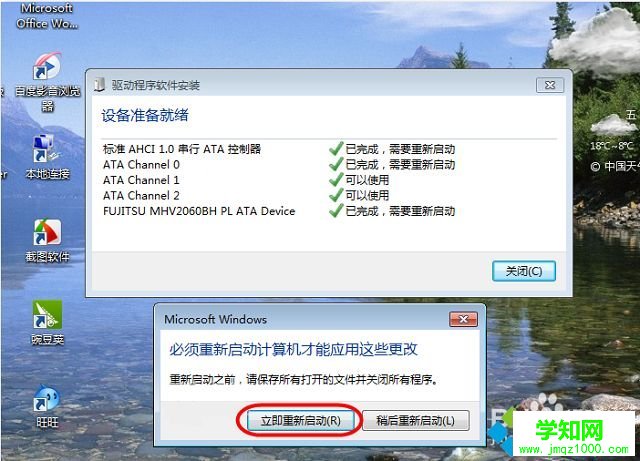
以上就是win7切换硬盘模式的方法的全部内容了,先在注册表中修改后再进入bios中修改achi模式就不会出现蓝屏了。
??
相关教程:win10改win7硬盘格式装系统硬盘模式装xp系统硬盘模式郑重声明:本文版权归原作者所有,转载文章仅为传播更多信息之目的,如作者信息标记有误,请第一时间联系我们修改或删除,多谢。
新闻热点
疑难解答